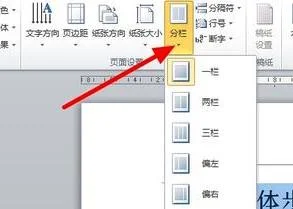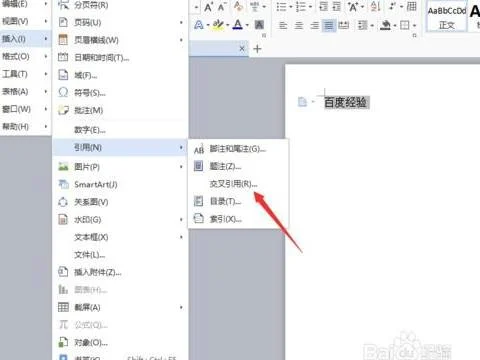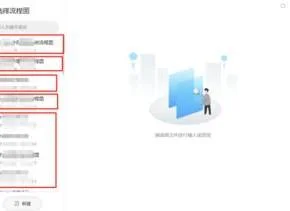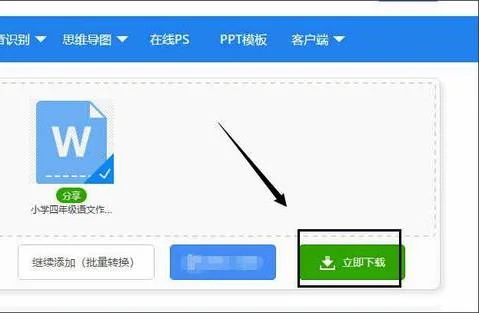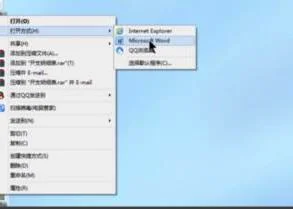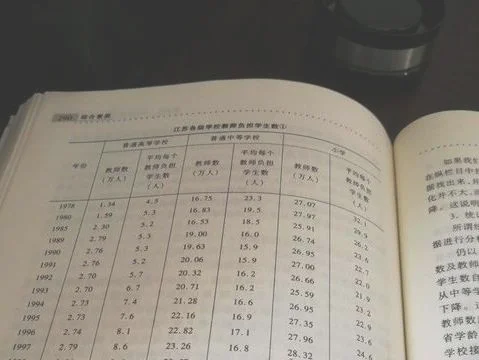1.如何在wps中改变编号颜色
点击“编号格式”按钮右侧小三角选择“其他格式”,选中合适的后,点击“自定义”,在弹出的对话框点击“字体”按钮即可调整字体颜色等各种设置。
WPS Office[1]是由金山软件股份有限公司研发的一款办公软件套装,可以实现办公软件最常用的文字、表格、演示等多种功能,其最早版本是由一个叫求伯君的普通技术人员于1988年5月开发的。 WPS Office具有内存占用低、运行速度快、体积小巧、强大插件平台支持等优势。免费提供海量在线存储空间及文档模板、支持阅读和输出 PDF文件、全面兼容微软Office97-2010格式。覆盖Windows、Linux、Android、iOS等多个平台。
WPS Office个人版对个人用户永久免费,包含 WPS文字、WPS表格、WPS演示三大功能模块,与MS Word、MS Excel、MSPowerPoint一一对应,应用XML 数据交换技术,无障碍兼容doc.xls.ppt等文件格式,你可以直接保存和打开 Microsoft Word、Excel 和 PowerPoint 文件,也可以用Microsoft Office轻松编辑WPS系列文档。
2.wps演示里数学公式怎么改变颜色
选择需要改变颜色的框框,可以多选
左键填充颜色
三角形下拉选择自己想要的颜色就可以了
3.如何使excel或wps中超出范围的数字变色
我的是excel2010版本 所以给你介绍一下2010的吧 如果你是2003或其他版本的就不好意思了 “开始”选项卡 --“样式”选项组--“条件格式”按钮 单击后选择“新建规则” 在选择规则类型中选择最后一个 “使用公式确定要设置格式的单元格” 在出现的一个公式框中单击一下,让光标停留在框里面 ,然后选择你要设置超出范围数字变色的单元格区域(假如你想让A1:A5中的数字如果有大于10的数字变红),此时就用鼠标选择A1:A5 此时公式框中出现=$A$1:$A$5 ,然后 把公式中的$符号删掉,即=A1:A5,然后在=A1:A5后面附加条件大于10 即:=A1:A5>10 就可以了 到这里已经完成一半了(当然,公式你可以手动输入,不用鼠标选择,如直接输入 =A1:A5>10) 完成上面的公式后,单击公式框下面的 “格式” 按钮 , 出现“设置单元格格式”对话框 找到“颜色”下拉列表 选择红色 ,单击“确定” 关闭对话框 再单击“新建格式规则”对话框中的“确定” OK 大功告成 快去试试吧。
4.wps 不同数字如何自动填充不同颜色
方法/步骤
在WPS表格里打开一个表格,如图所示。假如我要使0~50内的数据变成鲜绿色;50~100内的数据变成黄色,大于100的数据变成红色。先选择数字区域,再点击左上角的“开始”,会出现第二张图的画面。
点击“格式“,接着点击”条件格式“,会出现第三张图的画面。
分别填上”0“和”50“,再点击”格式“,会出现左边的窗口,点击”字形“。
点击”颜色“,选择”鲜绿色“,再点击”确定“。就会出现第二张图的页面。
点击”添加“,出现第二张图的页面,然后填上”50“和”100“,接着是,格式——字形——颜色——黄色——确定。
再次点击”添加“,然后点击”介于“,就会出现”介于“”未介于“”等于“”大于或等于“等选项,选择”大于或等于“,再次接着是,格式——字形——颜色——红色——确定。
最后是点击“确定”即可。